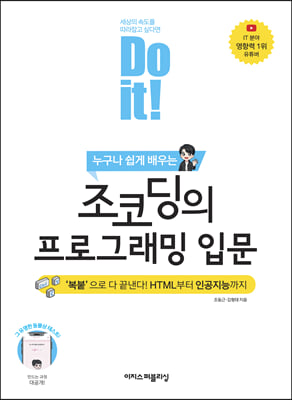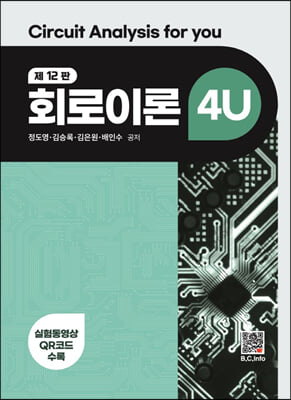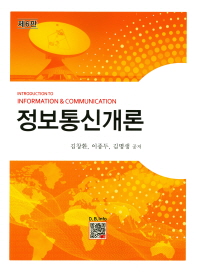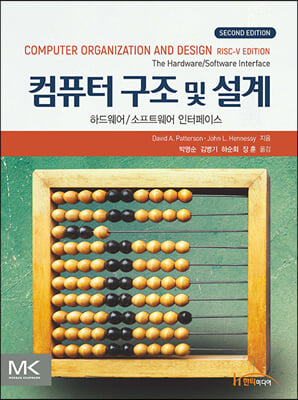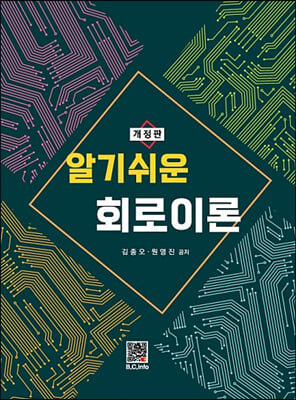책소개
‘프라미스’가 알려주는 비밀스런 업무 기술,
능력자의 작업 환경과 고급 예제 대공개!
회원 수 48만! 국내 최대 파워포인트전문가클럽(이하 파·전·클)의 운영진이 분초를 다투며 살아가는 직장인들을 위해 ‘한 번 배우면 평생 시간을 벌게 해줄 파워포인트 입문서’를 집필했다. 마우스 클릭 시간까지 아껴 주는 중·고급 기술들을 입문자 수준에 딱 맞게 설명한 것이 특징이다. 드래그 한 번에 메모장의 내용을 파워포인트 문서로 순식간에 바꾸고, 그림을 포토샵보다 더 쉽게 다루는 능력자의 기술은 실무 활용도 100%! 특히 전체 작업 속도를 좌우하는 저자만의 작업 환경 설정 방법을 그대로 공개한 것도 눈에 띈다. 내가 하는 작업이 삽질인지 의문이 들거나, 늘 시간에 쫓겨 밤샘 작업을 달고 사는 직장인이라면 꼭 읽어야 할 책! 이제 능력자의 업무 기술을 Ctrl+C, Ctrl+V하라!
※ 이 책은 PDF 북이므로 화면이 작은 단말기(스마트폰)에서는 보기 불편합니다. ※
저자소개
‘프라미스’ 김지훈 | knight07@naver.com
‘프라미스’라는 닉네임으로 국내 최대 규모의 파워포인트 커뮤니티인 ‘파워포인트전문가클럽’의 운영하고 있다. 마이크로소프트로부터 최고 공인전문가로 인정받아 2006년부터 파워포인트 MVP로 활동 중이다. 정부기관과 기업을 대상으로 프레젠테이션을 컨설팅하며 전문적인 경험을 쌓았고, 이를 바탕으로 매년 수백 시간씩 기관과 기업의 실무자들, 대학의 교수 및 기업 강사들에게 파워포인트의 알짜 노하우를 가르치고 있다. ‘2012 데일리연합 명강사 대상’, ‘2013 기업 교육 명강사’, ‘Korea tech Best Teacher’에 선정되는 등 쉽고 재미있는 강의로 많은 이들에게 호평을 받았으며 현재 KMA한국능률협회의 교수로도 활동 중이다.
[블로그] knight07.blog.me
‘조운자룡’ 김봉정 | sangsan23@naver.com
프레젠테이션 전문 컨설팅업체인 ‘피티스토리’의 대표. 파·전·클 카페에서는 ‘조운자룡’이라는 닉네임으로 활동한다. 파워포인트 최고전문가(MVP)로 10년째 활동 중이며 대학생 프레젠테이션 경진대회를 최초로 주최하기도 했다. 국무총리실, KT, 기업은행 등 500곳이 넘는 기업 및 기관의 프레젠테이션을 기획 및 제작했다. 국회사무처, 삼성전자, 현대해상 등 파워포인트와 인포그래픽 강의를 진행하고 있다.
[네이버 포스트] Post.naver.com/sangsan23
‘러비’ 박성용 | lsyholic726@naver.com
프레젠테이션 전문 컨설팅업체인 ‘피티스토리’의 디자이너. 파·전·클 카페에서는 ‘러비’라는 닉네임으로 활동한다. KT, 현대해상, 농협은행, 인천국제공항공사, 과학기술정통부, 행정안전부, 보건복지부, 홍익대학교, 연세대학교, 성균관대학교, 상명대학교 등 다양한 기업의 설명회 자료를 제작했으며 ‘온김에전부다’라는 프레젠테이션 디자인 강의를 진행하고 있다.
[블로그] lvppt.com
[유튜브] www.youtube.com/c/lsyholic726
목차
[프롤로그] 15분 안에 끝나는 파워포인트 기초 사용법
기초 다지기 1 - 파워포인트 실행하고 테마 고르기
기초 다지기 2 - 제목 입력하고 새 슬라이드 추가하기
기초 다지기 3 - 텍스트 입력하고 그림 삽입하기
기초 다지기 4 - 슬라이드 쇼 실행하기
기초 다지기 5 - 작업한 파일 저장하고 불러오기
[첫 번째 이야기] 기획이 디자인을 이긴다
01 얼떨결에 엿본 PT 전문가들의 기획 회의
01-1 포스트잇으로 큰 그림을 그리다
01-2 효율을 높이는 협업의 기술
02 상상도 못했던 방법으로 PPT 초안을 만들다
02-1 PT 원고를 순식간에 파워포인트로 옮기다
02-2 파워포인트 시각화하기
02-3 시나리오 작성과 셀프 리허설의 중요성
[두 번째 이야기] 전문가의 작업 노하우를 배우다
03 메뉴를 쉽게 찾는 요령과 능력자의 작업 환경 설정 방법
03-1 리본 메뉴를 편리하게 쓰는 세 가지 요령
03-2 시간을 아껴 주는 빠른 실행 도구 모음
03-3 전문가의 빠른 실행 도구 모음 설정 방법
03-4 작업이 편해지는 옵션 설정
03-5 파워포인트에 딱 좋은 무료 글꼴 설치하기
04 텍스트 입력도 스마트하게
04-1 편집이 빨라지는 미니 도구 활용법
04-2 자간 및 장평 기능의 활용
04-3 텍스트 입력하고 목록 수준 설정하기
04-4 스마트아트의 실전 응용 기술
05 파워포인트 드로잉 핵심 기술
05-1 조합키를 꼭 알아야 할까?
05-2 직선적인 성향의 [Shift] 키
05-3 자기중심적인 성향의 [Ctrl] 키
05-4 미세한 성향의 [Ctrl]/[Alt] 키와 눈금 및 안내선
05-5 가장 빠르게 정렬하기
05-6 개체 순서 조정하기
05-7 그룹으로 묶어 한꺼번에 작업하기
05-8 자유형 선 도형과 점 편집으로 새 도형 만들기
05-9 도형 병합으로 새로운 도형 만들기
05-10 간단하지만 유용한 회전과 대칭
06 당신이 아는 복사, 그것이 전부가 아니다!
06-1 복사와 복제의 차이를 아시나요?
06-2 서식 복사의 막강한 파워를 즐겨 보자!
06-3 잘 만든 슬라이드의 색, 내 것으로 손쉽게
[세 번째 이야기] 디자인 기술의 탁월함을 만나다
07 이미지, 이렇게까지 할 수 있다
07-1 포토샵이 부럽지 않다! 색 보정하기
07-2 이미지 자르기의 파워를 느껴 보자
07-3 스크린샷 기능 활용하기
07-4 그림에서 필요 없는 배경 제거하기
07-5 자연스럽게 스며드는 이미지 연출하기
08 우아함을 더하는 기술, 그라데이션과 3차원 서식
08-1 그라데이션 효과
08-2 3차원 서식과 3차원 회전
09 지금보다 더! 전달력을 높여 줄 표와 차트
09-1 표를 손쉽게 다루는 방법
09-2 차트 삽입하고 데이터 입력하기
09-3 눈에 잘 띄는 막대형 차트 꾸미기
09-4 공간을 아끼는 도넛형 차트 꾸미기
09-5 표식이 있는 꺾은선형 차트 꾸미기
10 궁극의 기술, 슬라이드 마스터
10-1 슬라이드 마스터의 정체와 필요성
10-2 슬라이드 마스터 실행 방법 및 화면 구성 이해하기
10-3 슬라이드 마스터 완전 활용법
11 다이내믹한 프레젠테이션을 위한 멀티미디어 파일 활용 기법
11-1 멀티미디어 파일 삽입하고 재생하기
11-2 왜 다른 컴퓨터에서는 동영상이 열리지 않을까?
11-3 동영상 편집의 기술
11-4 소리 파일로 멋진 배경 음악 설정하기
[네 번째 이야기] 성공하는 프레젠테이션의 비밀을 밝히다
12 애니메이션에도 법칙이 있다
12-1 애니메이션 불변의 법칙
12-2 애니메이션 작동 원리 이해하기
12-3 애니메이션 효과의 재해석
12-4 자주 사용하는 효과만 골라 쓰기
12-5 전문가의 애니메이션이 남다른 네 가지 비밀
13 완성도를 높이는 화면 전환 효과
13-1 슬라이드 순서 관계 이해하기
13-2 쓸 만한 화면 전환 효과는 따로 있다
13-3 역동적으로 강조되는 모핑 전환 효과
14 전문가는 슬라이드 쇼를 이렇게 준비한다
14-1 스마트 기기에서 발표 자료 확인하기
14-2 A4 용지에 딱 맞게 인쇄하는 방법
14-3 한 페이지에 여러 슬라이드 노트 인쇄하기
14-4 슬라이드 쇼와 발표자 도구 활용 방법
14-5 원래 슬라이드로 돌아오는 하이퍼링크 만들기
[에필로그] 실전! 신제품 설명회 PT 자료 만들기
실력 굳히기 1 - 메모장으로 초안 만들기
실력 굳히기 2 - 나만의 테마 만들기
실력 굳히기 3 - 스마트아트와 서식 복사로 슬라이드 꾸미기
실력 굳히기 4 - 내용에 맞는 화면 전환 효과 적용하기
실력 굳히기 5 - 애니메이션 효과로 역동적인 슬라이드 만들기
실력 굳히기 6 - 슬라이드 쇼 실행하기

[1].png)
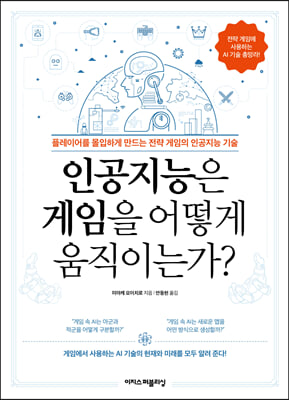
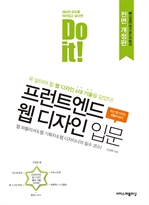
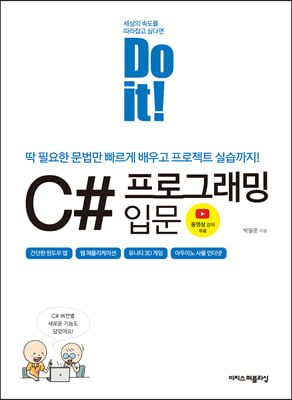
![된다! 하루 만에 끝내는 챗GPT 활용법 [전면개정2판]](/images/bookimg/461888945.jpg)